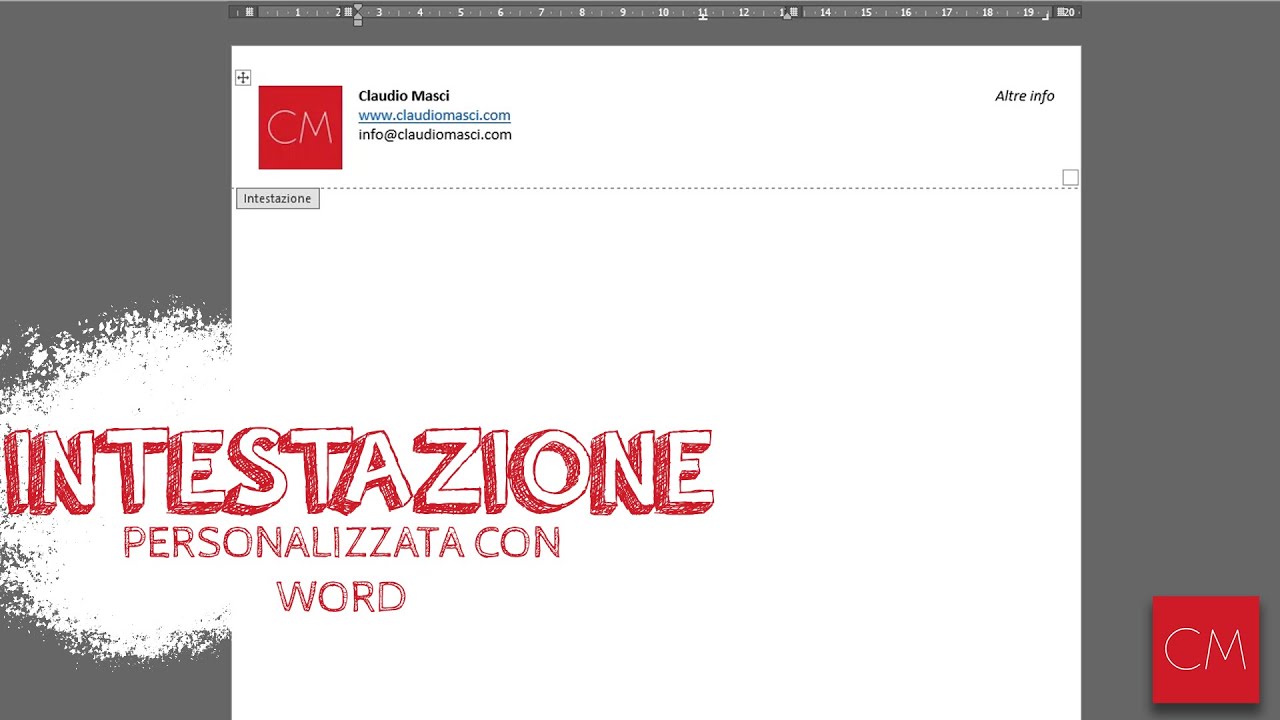Per creare una carta intestata su Word è possibile utilizzare diverse opzioni, come ad esempio l’utilizzo di un modello predefinito, la creazione di una tabella personalizzata o l’inserimento di una immagine di sfondo. In ogni caso, è importante definire le dimensioni e le caratteristiche grafiche della carta, come i colori, i font e il logo dell’azienda. In questo modo si potrà ottenere un documento professionale e personalizzato, perfetto per la corrispondenza commerciale e istituzionale.
Guida per creare una carta intestata con Word
Passo 1: Apri Microsoft Word sul tuo computer.
Passo 2: Clicca sulla scheda “Layout” nella barra degli strumenti.
Passo 3: Seleziona “Margine” e scegli il tipo di margine che desideri per la tua carta intestata.
Passo 4: Clicca sulla scheda “Inserisci” nella barra degli strumenti.
Passo 5: Seleziona “Intestazione” e scegli il tipo di intestazione che desideri per la tua carta intestata.
Passo 6: Personalizza l’intestazione come preferisci. Puoi aggiungere il logo della tua azienda o il tuo nome e il tuo titolo.
Passo 7: Clicca sulla scheda “Inserisci” nella barra degli strumenti.
Passo 8: Seleziona “Immagine” e scegli il tuo logo o qualsiasi altra immagine che vuoi aggiungere alla carta intestata.
Passo 9: Posiziona l’immagine nella parte superiore della pagina e ridimensionala se necessario.
Passo 10: Aggiungi il testo della carta intestata come ad esempio il nome della tua azienda, l’indirizzo e il numero di telefono.
Passo 11: Salva la tua carta intestata come modello per usarla in futuro.
Seguendo questi semplici passaggi, puoi creare una carta intestata professionale in Word per la tua azienda o per uso personale. Personalizza la tua carta intestata aggiungendo il tuo logo o qualsiasi altra immagine che desideri e non dimenticare di salvare il tuo modello per un facile accesso in futuro.
La guida completa per creare un foglio di carta intestata
Se stai cercando di creare un foglio di carta intestata personalizzato per la tua attività o la tua azienda, Microsoft Word è uno strumento eccellente per farlo. Con pochi semplici passaggi, puoi creare un design professionale per la tua carta intestata che rifletta l’immagine del tuo marchio. Ecco come fare:
Step 1: Scegli il formato della pagina
Per iniziare, apri un nuovo documento in Word e seleziona “Layout di pagina” nella scheda “File”. Qui puoi scegliere il formato della pagina che desideri utilizzare, ad esempio A4 o Letter. È importante selezionare il formato corretto prima di iniziare a progettare la tua carta intestata.
Step 2: Aggiungi il logo e l’intestazione
Per creare un’immagine di intestazione personalizzata per la tua carta intestata, seleziona “Inserisci” nella barra dei menu e scegli “Intestazione”. Qui puoi aggiungere il logo della tua azienda e inserire il testo dell’intestazione, come il nome dell’azienda, l’indirizzo e il numero di telefono. Puoi anche scegliere di utilizzare una grafica personalizzata per l’intestazione, se lo desideri.
Step 3: Aggiungi il corpo della carta intestata
Dopo aver creato la tua intestazione personalizzata, puoi aggiungere il corpo della tua carta intestata. Seleziona “Inserisci” nella barra dei menu e scegli “Tabella”. Qui puoi scegliere il numero di righe e colonne che desideri per la tua tabella. È possibile utilizzare questa tabella per inserire le informazioni del tuo business, come il nome, l’indirizzo e il sito web. Puoi anche aggiungere ulteriori elementi grafici, come linee o sfumature, per personalizzare ulteriormente la tua carta intestata.
Step 4: Salva il tuo lavoro
Dopo aver completato il design della tua carta intestata, assicurati di salvarla con un nome significativo in modo da poterla trovare facilmente in futuro. Seleziona “File” nella barra dei menu e scegli “Salva con nome”. Inserisci un nome per il file e seleziona il percorso in cui desideri salvarlo.
Con questi semplici passaggi, puoi creare un foglio di carta intestata professionale utilizzando Microsoft Word. Assicurati di utilizzare immagini di alta qualità e di mantenere il design pulito e professionale per garantire il massimo impatto visivo.
Come stampare un PDF su carta intestata?
Se hai creato la tua carta intestata su Word e vuoi stampare un PDF su di essa, ci sono alcuni passaggi da seguire per assicurarti che il documento stampato sia correttamente allineato.
- Prepara la carta intestata su Word: Se non hai ancora creato la carta intestata su Word, segui i passaggi dell’articolo “Come fare carta intestata su Word” per crearla. Assicurati di salvare il documento come modello in modo da poterlo utilizzare in futuro.
- Apri il PDF: Apri il documento PDF che desideri stampare sulla carta intestata.
- Stampa: Vai su File e seleziona “Stampa”.
- Seleziona la stampante: Seleziona la stampante che desideri utilizzare per la stampa.
- Seleziona le impostazioni di stampa: Scegli le impostazioni di stampa desiderate, come il formato della carta e l’orientamento della pagina.
- Seleziona la carta intestata: Fai clic su “Proprietà”, quindi seleziona la scheda “Layout” o “Finestre di dialogo avanzate” (a seconda del tipo di stampante). Seleziona “Carta intestata” o “Carta personalizzata” e scegli il modello di carta intestata che hai creato in Word.
- Stampa: Fai clic su “OK” per salvare le impostazioni di stampa e poi su “Stampa” per stampare il PDF sulla carta intestata.
Seguendo questi passaggi, sarai in grado di stampare un PDF sulla tua carta intestata creata su Word. Ricorda di controllare attentamente le impostazioni di stampa per assicurarti che il documento stampato sia allineato correttamente.
Come aggiungere un’immagine all’intestazione di Word?
Per aggiungere un’immagine all’intestazione di Word, segui questi passaggi:
- Apri il documento Word in cui desideri aggiungere l’immagine all’intestazione.
- Fai clic sulla scheda “Inserisci” nella barra del menu in alto.
- Fai clic sulla voce “Intestazione” o “Piè di pagina” a seconda di dove desideri inserire l’immagine.
- Fai clic sulla voce “Modifica intestazione” o “Modifica piè di pagina” in modo da accedere all’area di modifica dell’intestazione o del piè di pagina.
- Fai clic sulla voce “Inserisci immagine” nella barra degli strumenti che appare.
- Scegli l’immagine che desideri inserire dall’elenco di immagini disponibili o seleziona “Da file” per cercare l’immagine sul tuo computer.
- Posiziona l’immagine nell’intestazione selezionandola e trascinandola nella posizione desiderata.
- Fai clic su “Chiudi modifica intestazione” o “Chiudi modifica piè di pagina” per salvare le modifiche e tornare al documento principale.
Seguendo questi passaggi, sarai in grado di aggiungere un’immagine all’intestazione o al piè di pagina del tuo documento Word in modo semplice e veloce.